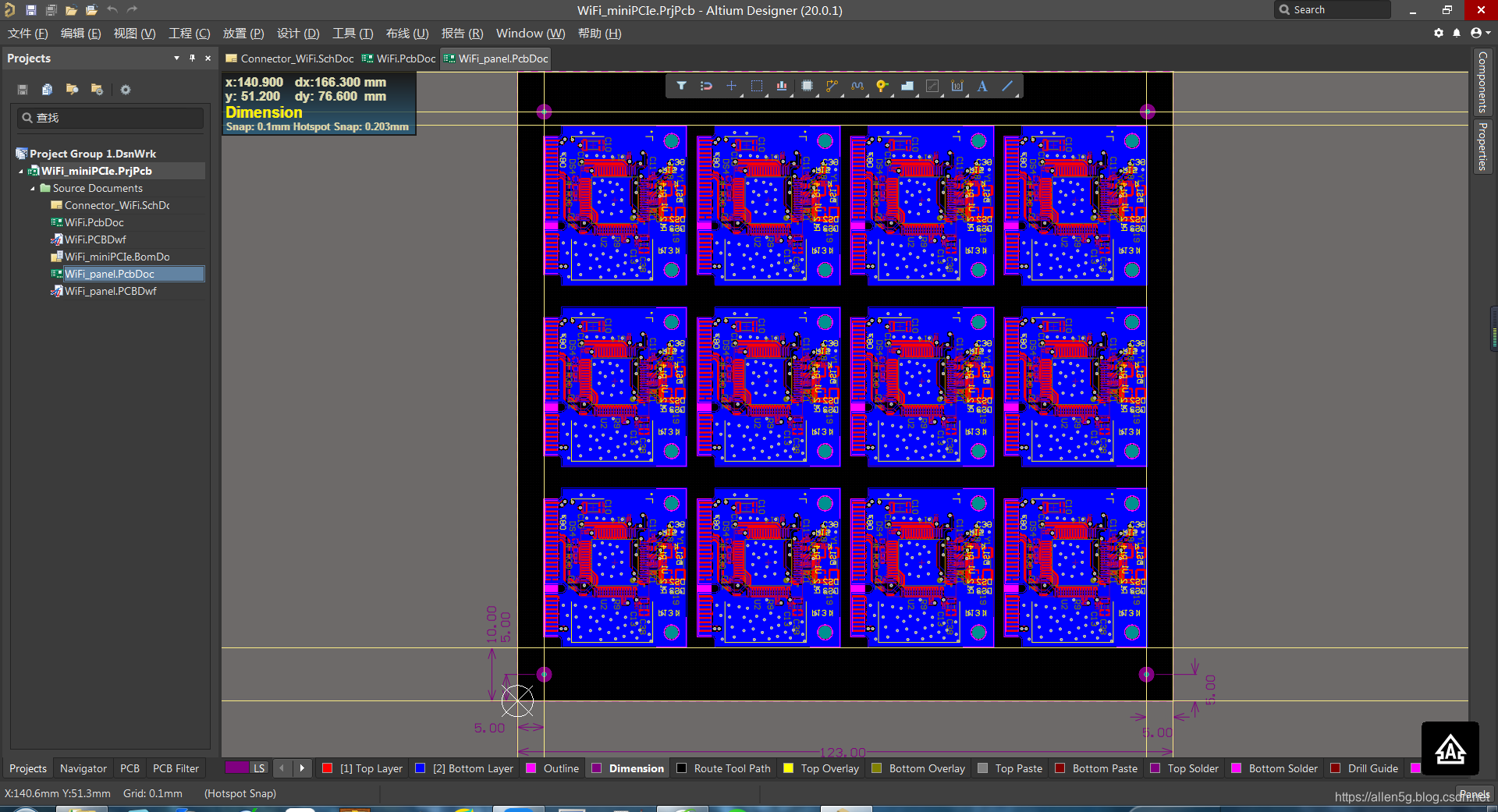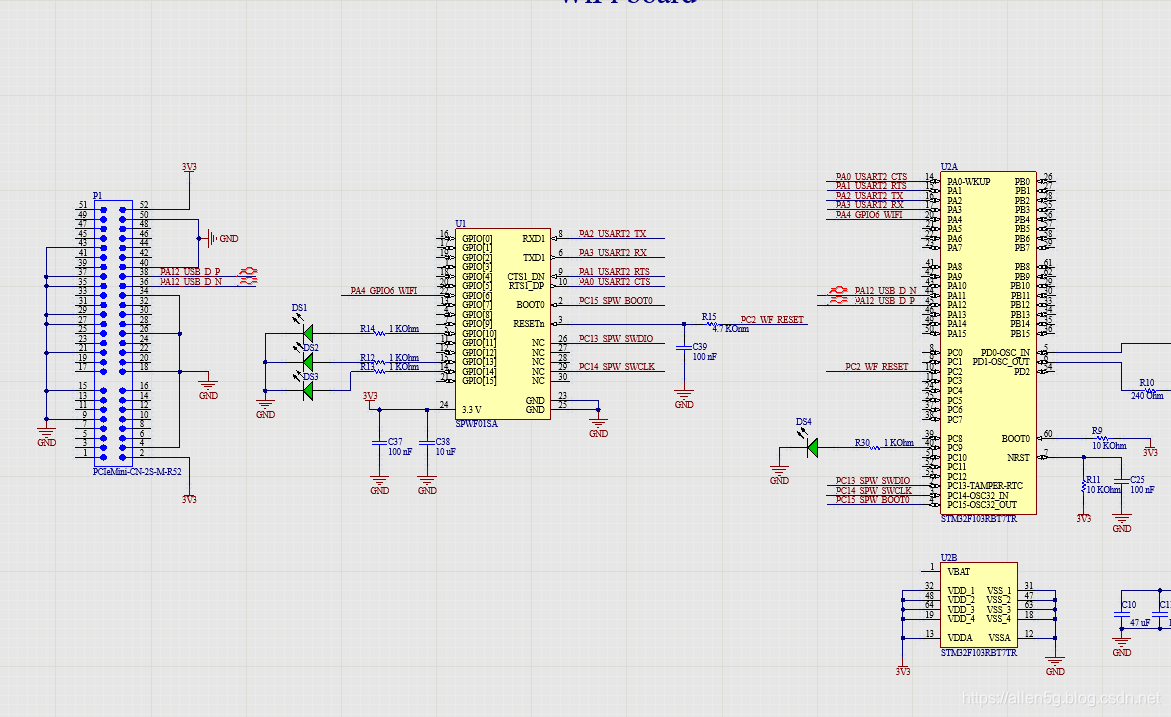从大二开始就一直使用AD,从proteus一直更新到现在,工作由于要考虑大家软件的统一性就一直用的16版本,不过目前工作基本已经和底层PCB没什么关系了,就可以一直追着最新版本用了,装了AD20,的确如官网所说,速度提升明显。过阵子做个板子试下具体效果。
下载地址:
链接:https://pan.baidu.com/s/14fv2EYAzxSqRGbNBTOyUiA
提取码:3iwu
学习交流可以添加
微信读者交流①群 (添加微信:coderAllen,备注加群)
程序员技术QQ交流①群:736386324
双击解压后的安装文件开始安装
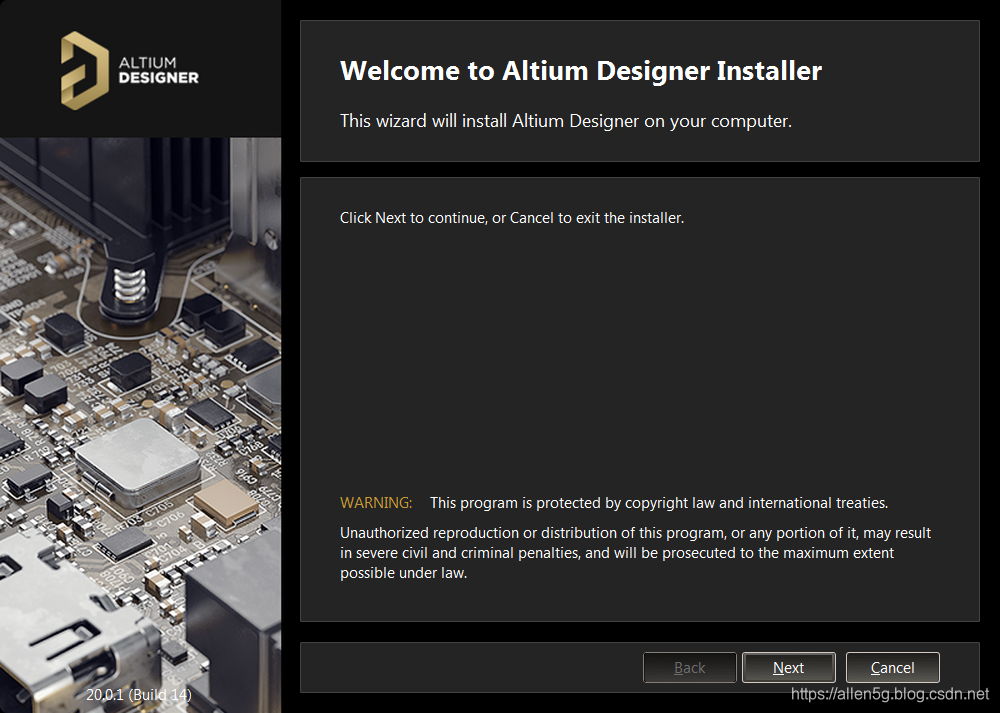
这个英文不好的同学可以选择中文,最后还有中文切换的操作
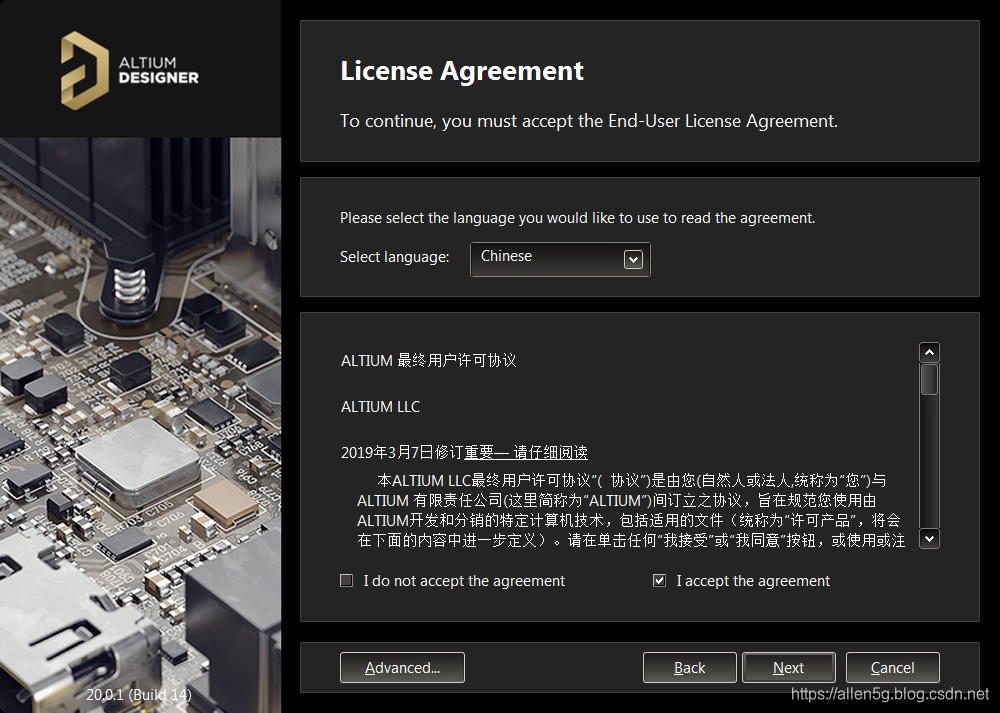
一般默认配置就可以了,需要大约5G内存

默认路径是C盘,我安装到了D盘
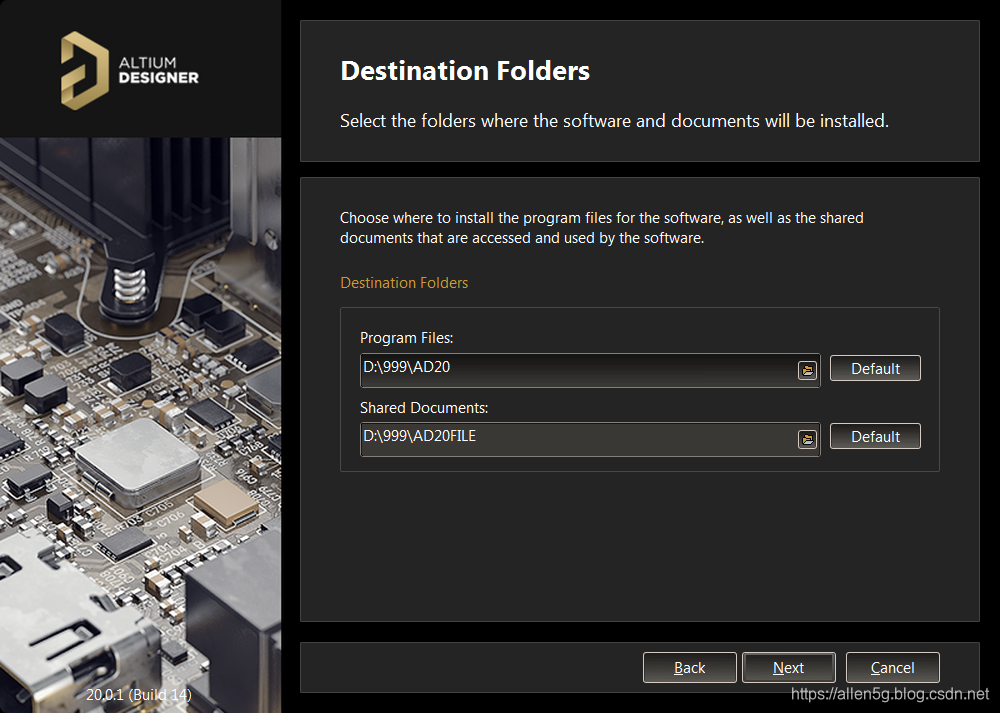
确认无误后开始安装
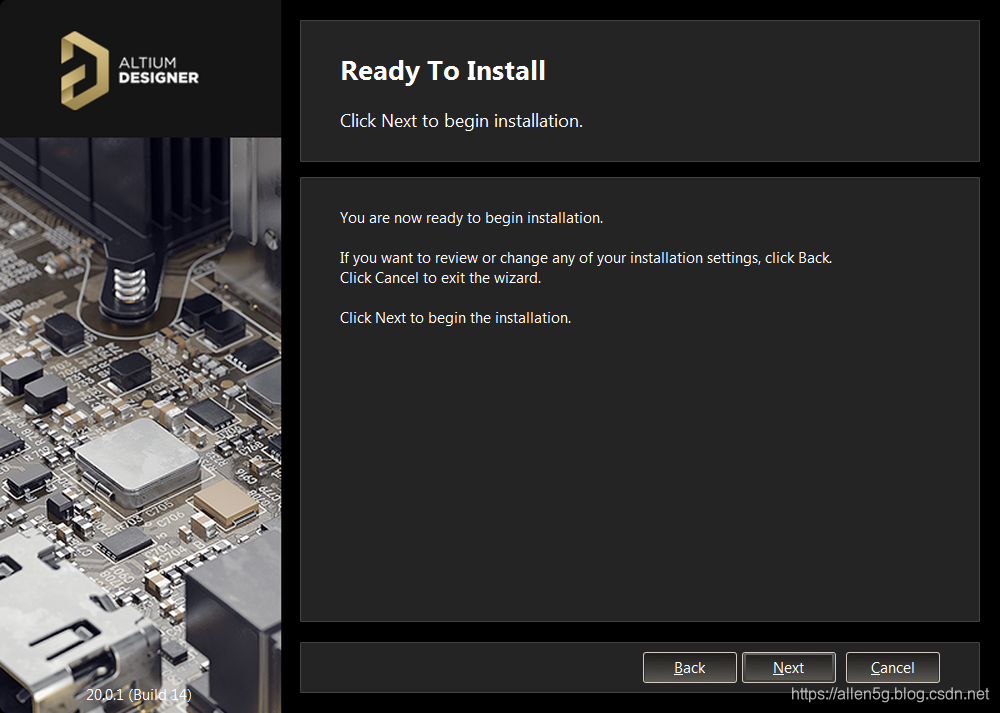
等待安装过程,记得本科读书的时候这个过程相当漫长(因为是惠普i3处理器的笔记本,性能不行了,但是质量不错,现在还可以正常使用)

这个过程中最好是关闭电脑管家,否则会报一些警告

先不着急运行,破解下软件
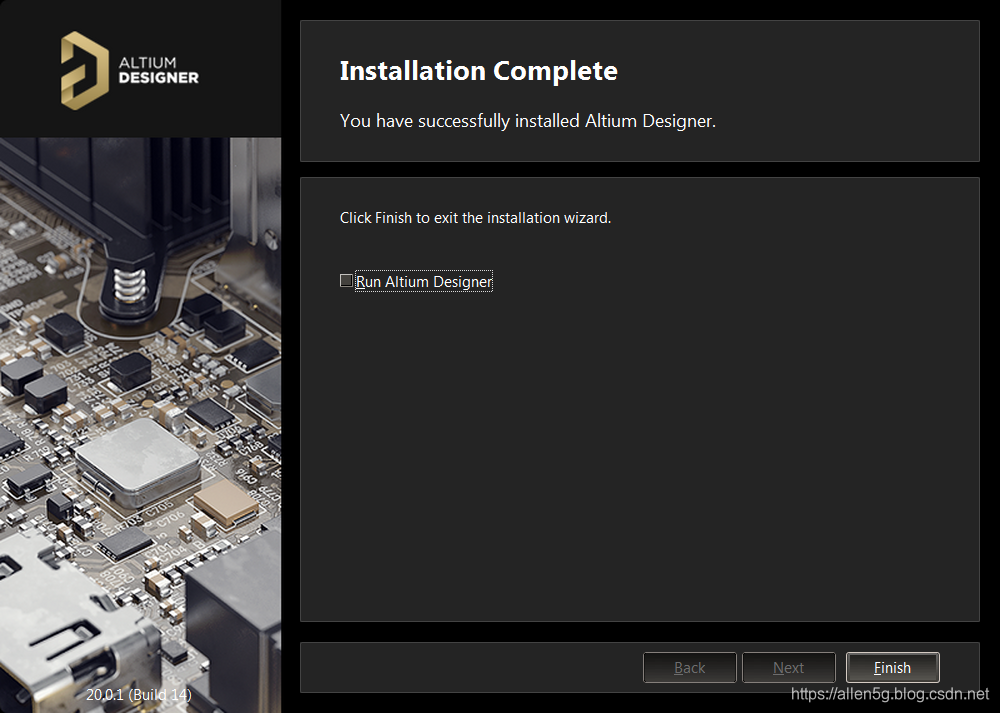
把安装包里的破解文件copy到安装路径下即可


打开软件,第一次打开会报一个信息,意思是是否同意收集信息,选第三个就好
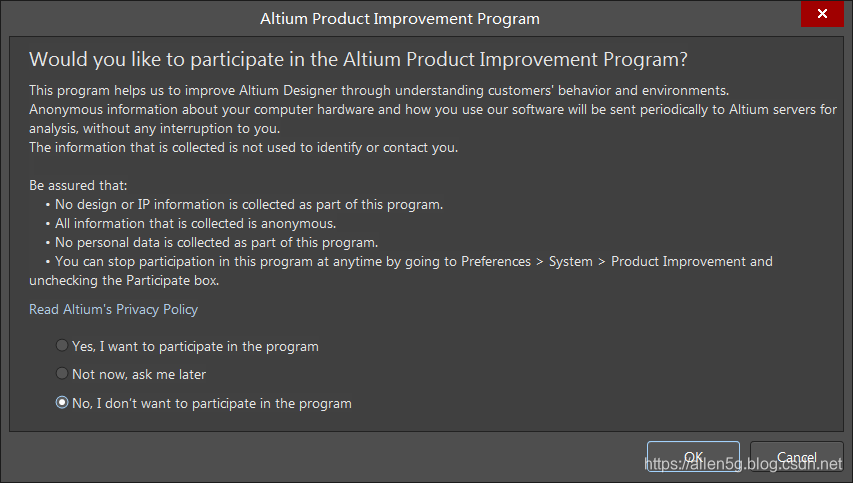
开始破解软件,选择license 菜单下的Add standalone license file即可
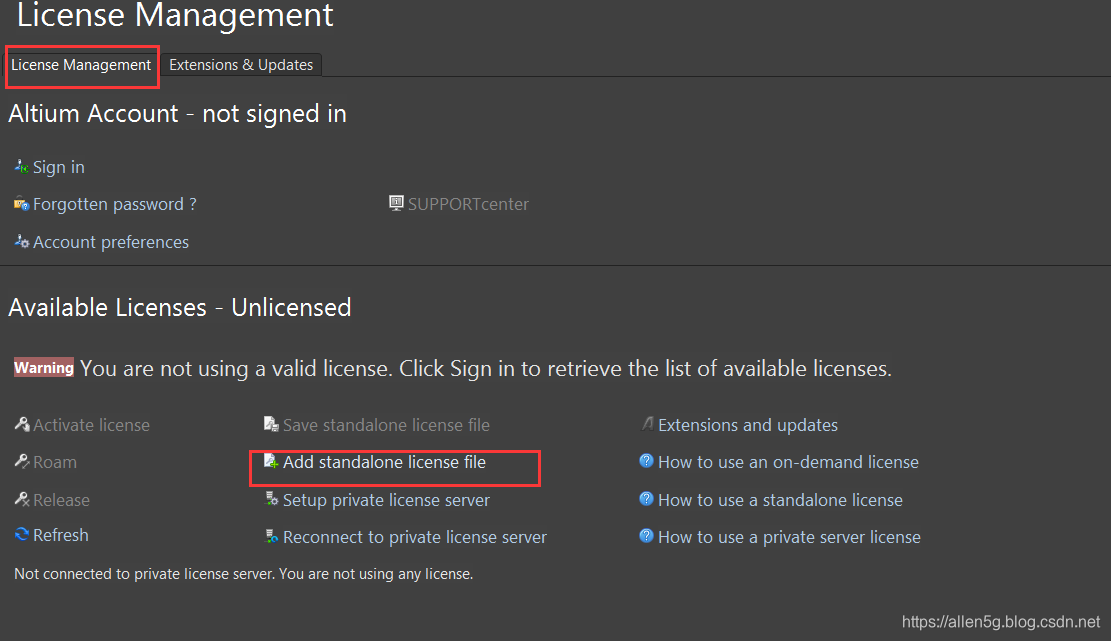
选择安装包里license路径下任意文件即可
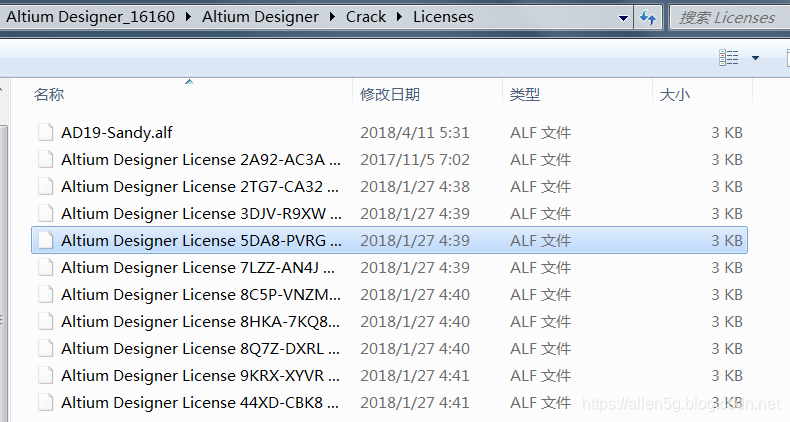
ok,破解成功

下边是如何切换中英文菜单的操作,选择设置,通用,勾上选项就好,重启软件即为中文菜单,切回英文同理
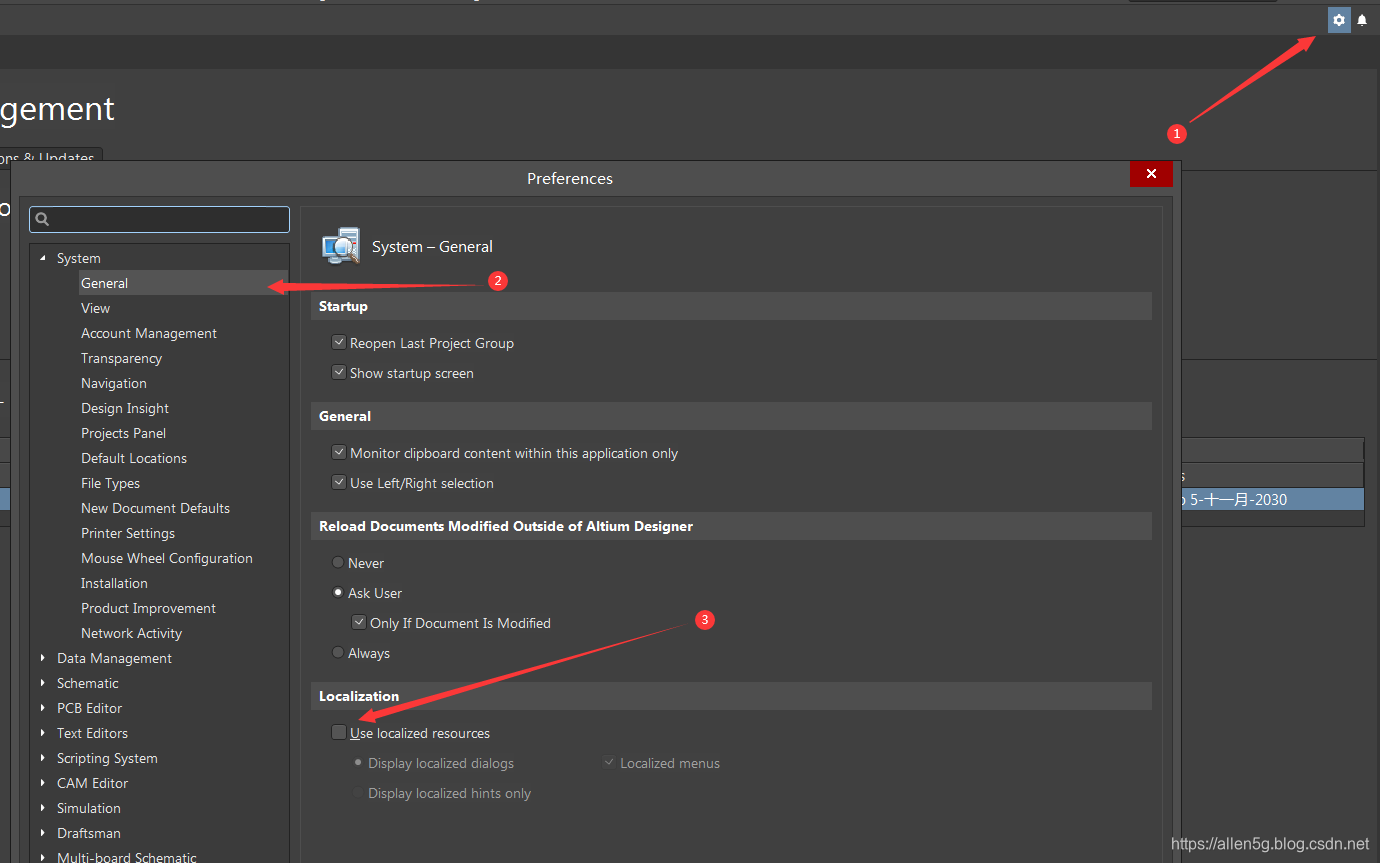
试了下,确实打开速度有所提升(也不是那么明显),对于一般的设计肯定是完全没问题的,具体性能需要之后实际使用体验再说。